Zuordnungsansicht - Fieldmapping
Für einen Datenimport und -export müssen interne an externe Datenfelder geknüpft werden. Sie können Felder durch Verwendung der Zuordnungsansicht (Fieldmapping) verknüpfen.
>>> Menü [Datei] - [Schnittstelleneinstellungen] - Registerkarte "Grundsätzlich" - Eigenschaft "Fieldmapping"
Inhaltsverzeichnis
Zuordnungsansicht anzeigen
- Wählen Sie im Menü [Datei] - [Schnittstelleneinstellungen] aus. Die Tabelle Schnittstelleneinstellungen wird angezeigt.
- Wählen Sie in der Liste aus, für welche Tabelle Sie Felder verknüpfen wollen. Im Eigenschaftenfenster werden die Eigenschaften des ausgewählten Tabellenformats angezeigt.
- Wählen Sie die Registerkarte "Standardstil" oder "Grundsätzlich".
- Klicken Sie den [...]-Button in der Spalte "Fieldmapping". Es wird nun eine Zuordnungsansicht für die ausgewählte Tabelle angezeigt.
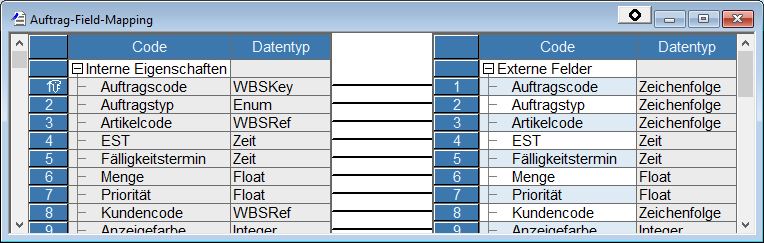 Die Zuordnungsansicht zeigt die Liste der internen Datenfelder auf der linken Seite und die Liste der externen Datenfelder auf der rechten Seite des Fensters. Die Scroll-Leiste auf der rechten Seite verschiebt die externe Felddatenliste vertikal und die Scroll-Leiste links leistet analog das Verschieben der internen Felddatenliste.
Die Zuordnungsansicht zeigt die Liste der internen Datenfelder auf der linken Seite und die Liste der externen Datenfelder auf der rechten Seite des Fensters. Die Scroll-Leiste auf der rechten Seite verschiebt die externe Felddatenliste vertikal und die Scroll-Leiste links leistet analog das Verschieben der internen Felddatenliste.
Felder verknüpfen
Sie können Felder gemäß der folgenden Anweisungen verknüpfen.
- Platzieren Sie den Mauscursor auf einer der internen Eigenschaften an die Sie ein externes Feld knüpfen wollen.
- Halten Sie die linke Maustaste gedrückt (Drag-and-Drop) und bewegen Sie den Mauscursor auf eines der externen Datenfelder, an das Sie das interne Feld knüpfen wollen. Wenn Sie der externen Datenfeldliste ein neues Feld hinzufügen wollen, das an ein internes Feld geknüpft werden soll, bewegen Sie den Mauscursor an das Ende der externen Datenfeldliste auf den Eintrag "Neu ...".
- Lassen Sie die linke Maustaste los. Der Name des internen Datenfelds wird automatisch auf der rechten Seite eingetragen und kann dort angepasst werden.
Die beiden Felder, die verknüpft wurden, sind durch eine Linie verbunden.
Feldverknüpfungen ändern
Sie können Feldverknüpfungen gemäß der folgenden Anweisungen ändern.
- Platzieren Sie den Mauscursor auf einer der Linien, die Felder verbindet, für die Sie die Verknüpfung ändern wollen.
- Klicken Sie mit der linken Maustaste, um eine Linie auszuwählen. Ein Klick auf die linke Hälfte der Linie erlaubt die Änderung der Verknüpfung einer internen Eigenschaft und ein Klick auf die rechte Hälfte der Linie erlaubt das Ändern der Verknüpfung an ein externes Feld.
- Bewegen Sie den Mauscursor zum Zielfeld und lassen Sie die linke Maustaste los.
Kontextmenü "Fieldmapping"
Ein Rechtsklick im mittleren Teil zwischen der internen und der externen Datenfeldliste zeigt das Kontextmenü "Fieldmapping".
Löschen
Löscht die ausgewählte Linie.
Alle löschen
Löscht alle Verbindungen.
Nach Name verknüpfen
Verbindet automatisch die internen Eigenschaften mit den externen Feldern, die denselben Namen haben.
Nach Position verknüpfen
Verbindet automatisch die internen Eigenschaften mit den externen Feldern, die an derselben Position stehen.
Initialisieren
Stellt die voreingestellten Verknüpfungen wieder her.
Anwenden
Wendet die derzeit eingestellten Feldverknüpfungen an. Wenn Sie Verknüpfungen ändern, sollten Sie nach den Änderungen immer den Befehl "Anwenden" ausführen.
>>> Kontextmenü (Rechtsklick auf den Bereich zwischen linker und rechter Tabelle) - Option "Anwenden"
Wenn Sie den Befehl "Anwenden" nicht ausführen, treten die Änderungen nicht in Kraft. Wenn Sie die Zuordnungsansicht schließen wollen, ohne den Befehl "Anwenden" auszuführen, erscheint eine Bestätigungsbenachrichtigung "Fieldmappingänderungen anwenden?". Wenn Sie den "Ja"-Button klicken, treten die durchgeführten Änderungen in Kraft und kommen zur Anwendung.
Kontextmenü "Interne Eigenschaft"
Wenn Sie eine interne Eigenschaft mit einem Rechtsklick auswählen, öffnet sich das Kontextmenü "Interne Eigenschaft".
Primärschlüssel
Durch Klicken der Schaltfläche "Primärschlüssel" wird die ausgewählte Eigenschaft zum Primärschlüssel. Wenn die Eigenschaft bereits als Primärschlüssel gesetzt war, hebt das Klicken der Schaltfläche die Einstellung auf. Der "Primärschlüssel" ist ein Schlüsselfeld zum Datenabgleich/zur Zusammenfassung interner Daten, wenn externe Daten importiert werden.
Kontextmenü "Externe Felder"
Wenn Sie eine externe Eigenschaft mit einem Rechtsklick auswählen, öffnet sich das Kontextmenü "Externe Felder".
Einfügen
Fügt eine leere Zeile an der aktuellen Cursorposition ein.
Löschen
Löscht das ausgewählte Feld. Wenn das Feld mit einer internen Eigenschaft verknüpft ist, wird die Verbindung auch gelöscht. Diese Aktion ist nur gültig, wenn die Datenquelle eine Textdatei ist.